AMD FreeSync Premium – это технология, которая позволяет синхронизировать частоту обновления экрана вашего монитора и кадровой частоты вашей видеокарты. Это значит, что вы получаете более плавное и реактивное отображение игр и видео без разрывов и артефактов. Для того чтобы в полной мере использовать все преимущества AMD FreeSync Premium, вам потребуется ознакомиться с инструкцией по настройке и использованию данной технологии.
Первым шагом в использовании AMD FreeSync Premium является проверка поддержки данной технологии вашим монитором. Убедитесь, что ваш монитор поддерживает AMD FreeSync Premium, чтобы включить его, иначе весь процесс настройки будет бесполезным.
Далее вам понадобится активировать AMD FreeSync Premium в настройках вашей видеокарты. Это можно сделать через AMD Radeon Software. Откройте программу, перейдите в раздел настроек и найдите пункт "AMD FreeSync". Убедитесь, что функция включена. Если нет, то активируйте ее и сохраните изменения.
После активации AMD FreeSync Premium вы можете наслаждаться реактивной и плавной графикой при игре и просмотре видео. Некоторые игры и приложения могут требовать дополнительной настройки в своих собственных настройках, чтобы в полной мере использовать AMD FreeSync Premium. Обратите внимание на настройки FPS (кадры в секунду), разрешение и частоту обновления экрана в играх, чтобы достичь наилучшего качества отображения.
Что такое AMD FreeSync Premium?

AMD FreeSync Premium предлагает более высокий уровень качества, по сравнению с базовой версией технологии FreeSync. Он имеет низкую задержку ввода, что особенно важно для игроков, так как позволяет мгновенно реагировать на действия в игре.
| Основные преимущества AMD FreeSync Premium: |
| - Плавное и без разрывов отображение изображений. |
| - Улучшенный уровень качества по сравнению с базовой версией FreeSync. |
| - Низкая задержка ввода для мгновенной реакции в играх. |
AMD FreeSync Premium включает в себя технологию LFC (Low Framerate Compensation), которая обеспечивает плавное отображение на экране даже при низкой частоте кадров. Это особенно полезно в требовательных играх, где кадры могут часто падать ниже 60 fps.
Для использования AMD FreeSync Premium вам понадобится поддерживающий его монитор и графическая карта от AMD. Вы можете включить или выключить эту функцию в настройках графических драйверов. После активации AMD FreeSync Premium ваш монитор будет автоматически согласовывать свою частоту обновления с исходящей частотой кадров, что позволит вам наслаждаться более плавной и реалистичной графикой в играх и других приложениях.
Преимущества использования AMD FreeSync Premium
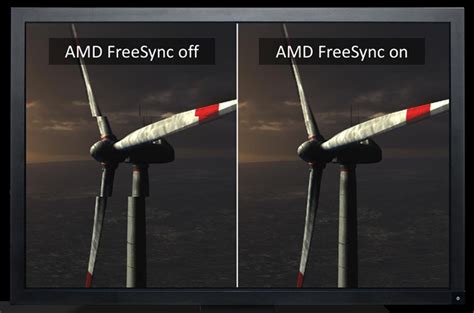
1. Идеальная синхронизация между графическим процессором и монитором:
AMD FreeSync Premium позволяет достичь идеальной синхронизации кадров между графическим процессором (GPU) и монитором. Это позволяет избежать задержек и рывков во время игры или просмотра видео, что обеспечивает плавное и удобное пользовательское восприятие.
2. Улучшенное качество изображения и реалистичность:
С помощью AMD FreeSync Premium монитор динамически адаптирует частоту обновления кадров к производительности графического процессора. Это позволяет избежать полос, разрывов и "артефактов" на экране, улучшая качество изображения и делая его более реалистичным.
3. Плавный геймплей и отзывчивость:
AMD FreeSync Premium обеспечивает плавность геймплея и высокую отзывчивость в играх. Это особенно важно для игр, где каждая миллисекунда имеет значение, таких, как шутеры или гонки. Благодаря согласованной синхронизации кадров и отзывчивости монитора, игроки получают преимущество в сражениях.
4. Меньшая нагрузка на глаза пользователя:
AMD FreeSync Premium уменьшает нагрузку на глаза пользователя и устраняет неприятные эффекты, такие как мерцание экрана. Это особенно полезно для длительных сеансов игр или работы перед монитором, так как уменьшенная нагрузка на глаза способствует удобству и комфорту пользователя.
5. Широкая совместимость с различными устройствами:
AMD FreeSync Premium разработан для обеспечения широкой совместимости с различными устройствами, поддерживающими технологию AMD FreeSync. Это означает, что пользователи могут наслаждаться всеми преимуществами FreeSync Premium на своих ПК, ноутбуках, игровых консолях и других устройствах без каких-либо ограничений.
В целом, использование AMD FreeSync Premium предлагает множество преимуществ, обеспечивая идеальную синхронизацию графики и экрана, улучшенное качество изображения, плавный геймплей и комфортность для глаз пользователей.
Совместимые устройства для использования AMD FreeSync Premium

Ниже перечислены некоторые из совместимых устройств, которые поддерживают AMD FreeSync Premium:
| Мониторы | Телевизоры | Ноутбуки | Игровые консоли |
|---|---|---|---|
| Модель 1 | Модель 1 | Модель 1 | Модель 1 |
| Модель 2 | Модель 2 | Модель 2 | Модель 2 |
| Модель 3 | Модель 3 | Модель 3 | Модель 3 |
Помимо этих устройств, есть и другие совместимые модели, включая некоторые смартфоны, планшеты и моноблоки. Перед покупкой убедитесь, что устройство поддерживает технологию AMD FreeSync Premium, проверив спецификации или свойства устройства.
AMD FreeSync Premium открывает новые возможности для игр и повышает качество отображения изображения на экранах совместимых устройств. Наслаждайтесь плавным и реалистичным игровым процессом с помощью AMD FreeSync Premium и совместимых устройств.
Как настроить AMD FreeSync Premium:
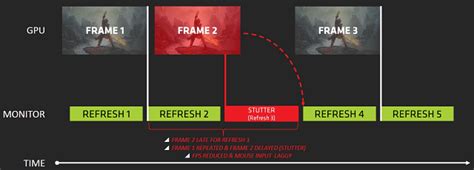
Для того чтобы использовать полный потенциал AMD FreeSync Premium, необходимо правильно настроить его на вашем мониторе. Вот пошаговая инструкция:
- Подключите ваш монитор к компьютеру с помощью кабеля, который поддерживает AMD FreeSync Premium. Убедитесь, что кабель надежно зафиксирован с обоих концов.
- Включите монитор и компьютер.
- Откройте меню настроек монитора. Обычно это выполняется с помощью кнопок на передней панели монитора или специальной кнопки "Меню".
- Навигацией по меню найдите раздел "Display" или "Отображение".
- Внутри раздела "Display" найдите опцию "AMD FreeSync" или "FreeSync Premium" и выберите ее.
- Включите AMD FreeSync Premium, выбрав опцию "Включить" или "On".
- Сохраните изменения и закройте меню настроек монитора.
- Откройте Панель управления AMD Radeon на вашем компьютере.
- Перейдите в раздел "Разрешение" или "Display".
- Убедитесь, что разрешение экрана соответствует оптимальной настройке вашего монитора.
- Найдите опцию "AMD FreeSync" или "FreeSync Premium" и включите ее.
- Сохраните изменения и закройте Панель управления AMD Radeon.
Теперь ваш монитор настроен для работы с AMD FreeSync Premium. Вы можете наслаждаться более плавным и безупречным игровым и общим использованием монитора.
Шаг 1: Подключение и активация AMD FreeSync Premium

Для полноценного использования функционала AMD FreeSync Premium необходимо правильно подключить и активировать его на вашем мониторе. В этом разделе мы расскажем вам, как это сделать.
1. Подключите ваш компьютер к монитору с помощью кабеля DisplayPort или HDMI, который поддерживает технологию AMD FreeSync Premium.
2. Включите ваш компьютер и монитор.
3. Откройте настройки экрана на вашем компьютере. Обычно это делается через основное меню операционной системы или с помощью горячих клавиш.
4. Найдите раздел настройки монитора и выберите параметры обновления экрана.
5. Если ваш монитор поддерживает AMD FreeSync Premium, вы увидите опцию включения или выключения этой функции. Убедитесь, что она включена.
6. Если возможно, выберите режим FreeSync Premium или автоматическое обнаружение. Это позволит монитору динамически изменять частоту обновления экрана в зависимости от загруженности системы и видеокарты, обеспечивая плавную и беззаметную работу.
7. Нажмите кнопку "Применить" или "ОК", чтобы сохранить изменения.
8. Проверьте работу AMD FreeSync Premium, запустив любое приложение или игру, которая поддерживает эту технологию. Вам должно быть видно, что картина стала более плавной и без мерцания.
Обратите внимание, что некоторые мониторы могут иметь особые инструкции по настройке и активации AMD FreeSync Premium. В этом случае обратитесь к руководству пользователя вашего монитора или посетите сайт производителя для получения дополнительной информации.
Шаг 2: Настройка параметров AMD FreeSync Premium
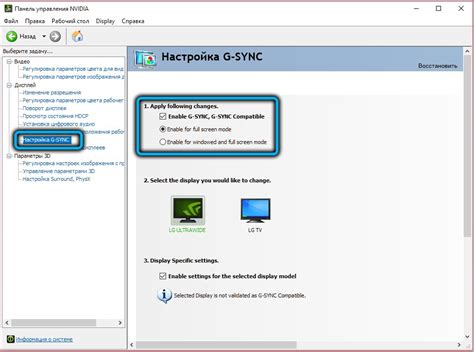
После успешного подключения и активации AMD FreeSync Premium на вашем мониторе, вам необходимо выполнить несколько дополнительных шагов для оптимальной настройки параметров.
- Откройте настройки дисплея на вашем компьютере или ноутбуке. Для этого щелкните правой кнопкой мыши на рабочем столе и выберите "Параметры дисплея" или "Настройки экрана".
- Выберите "Дисплей" или "Монитор" в меню настройки, чтобы открыть доступ к дополнительным параметрам.
- Найдите раздел "AMD FreeSync" или "Адаптивная синхронизация" и выберите его.
- Включите функцию AMD FreeSync Premium, переместив переключатель в положение "Вкл".
- Вы также можете настроить дополнительные параметры AMD FreeSync Premium, такие как диапазон обновления, яркость и контрастность, для оптимальной работы с вашим монитором. Используйте регуляторы или слайдеры в настройках, чтобы внести соответствующие изменения.
- Сохраните изменения, закрыв настройки дисплея.
Теперь вы настроили параметры AMD FreeSync Premium на вашем мониторе и готовы наслаждаться более плавной и беззаботной игровой или просмотровой экспериенцией!
Шаг 3: Оптимизация игр под AMD FreeSync Premium

Чтобы полностью насладиться преимуществами технологии AMD FreeSync Premium, рекомендуется оптимизировать настройки ваших игр. Ниже приведены несколько советов, которые помогут вам достичь максимальной плавности и качества изображения.
1. Обновите драйверы графической карты:
Прежде чем приступить к оптимизации, убедитесь, что у вас установлена последняя версия драйверов для вашей графической карты AMD. Это поможет гарантировать совместимость с технологией AMD FreeSync Premium и обеспечить стабильную работу игр.
2. Включите AMD FreeSync Premium в настройках монитора:
Перед тем, как запустить игру, убедитесь, что функция AMD FreeSync Premium включена в настройках вашего монитора. Обычно это можно сделать через меню экрана или специальные кнопки на самом мониторе. Если вы не знаете, как включить AMD FreeSync Premium на вашем мониторе, обратитесь к инструкции, которая поставляется в комплекте с устройством.
3. Обновите игровые настройки:
Многие игры имеют настройки, которые позволяют оптимизировать графику и производительность. Вы можете попробовать установить настройки "Высокая производительность" или "Максимальная качество графики", чтобы более полно использовать возможности AMD FreeSync Premium. Также рекомендуется отключить вертикальную синхронизацию (V-Sync), так как она может негативно влиять на работу AMD FreeSync Premium.
4. Экспериментируйте с настройками графического драйвера AMD:
В дополнение к настройкам игры, вы также можете попробовать изменить некоторые параметры в настройках графического драйвера AMD. Например, вы можете проверить наличие и включить функцию "AMD Radeon Chill", которая позволяет управлять скоростью кадров, чтобы сэкономить энергию. Также вы можете настроить анти-алиасинг и другие графические параметры, чтобы достичь оптимального качества изображения.
Следуя этим советам, вы сможете полностью воспользоваться возможностями технологии AMD FreeSync Premium и насладиться плавным и реалистичным геймплеем в своих любимых играх.
Как использовать AMD FreeSync Premium в различных сценариях:

AMD FreeSync Premium может быть полезным в различных сценариях использования, и вот несколько способов, как вы можете воспользоваться всем его потенциалом:
- Игровой опыт: AMD FreeSync Premium позволяет синхронизировать частоту обновления монитора с частотой кадров видеокарты, что позволяет избежать разрывов и задержек, повышая плавность и реалистичность игрового процесса. Включите FreeSync Premium в настройках монитора и настройте его совместимость с вашей видеокартой.
- Работа с графикой и видео: Если вы занимаетесь графическим дизайном, обработкой видео или просто часто работаете с изображениями, AMD FreeSync Premium может помочь вам получить более точные и реалистичные цвета, а также более плавные переходы и движения. Убедитесь, что ваш монитор поддерживает FreeSync Premium и настройте его в соответствии с вашими потребностями.
- Просмотр фильмов и видео: Если вы любите смотреть фильмы и видео на компьютере, AMD FreeSync Premium может улучшить ваше визуальное впечатление. Благодаря синхронизации частоты обновления монитора с частотой кадров видео, вы сможете наслаждаться более четкими и плавными изображениями без разрывов. Убедитесь, что ваш монитор и видеоплеер поддерживают FreeSync Premium и настройте их в соответствии с инструкцией производителя.
- Многозадачность: Если вы часто работаете с несколькими приложениями одновременно или играете в игры с открытым окном чата или стриминга, AMD FreeSync Premium может помочь вам сделать переключение между окнами более плавным и без задержек. Убедитесь, что ваш монитор и операционная система поддерживают FreeSync Premium и настройте их в соответствии с рекомендациями производителя.
Не важно, на что вы используете свой компьютер - игры, работу или просмотр видео - AMD FreeSync Premium может улучшить ваш визуальный опыт и сделать его более комфортным. Ознакомьтесь с инструкциями по настройке и использованию вашего монитора и видеокарты, чтобы получить наилучшие результаты.
Сценарий 1: Игры
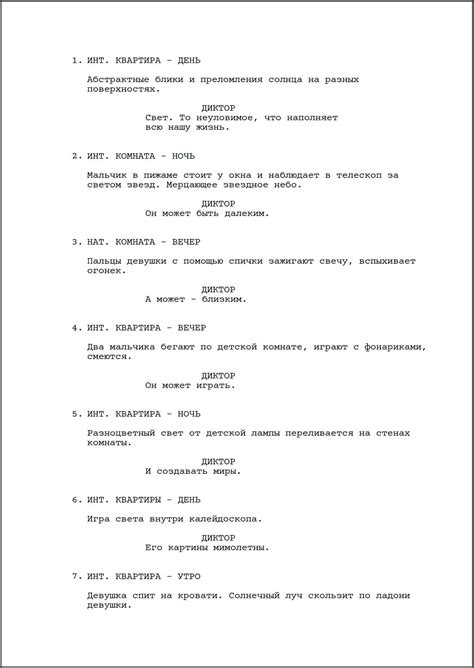
AMD FreeSync Premium предлагает улучшенный игровой опыт, обеспечивая плавное и беззаботное геймплеи в самых динамичных играх.
1. Проверьте, поддерживает ли ваш монитор технологию AMD FreeSync Premium. Обычно это указывается в спецификациях монитора или вы можете найти эту информацию на веб-сайте производителя.
2. Убедитесь, что ваша графическая карта AMD совместима с технологией AMD FreeSync Premium. Проверьте совместимость на веб-сайте производителя графической карты.
3. Подключите ваш монитор к компьютеру с помощью кабеля DisplayPort или HDMI. Рекомендуется использовать кабель DisplayPort для получения наилучшей производительности. Убедитесь, что соединение кабеля надежно и качественно.
4. Зайдите в настройки монитора, найдите раздел настроек FreeSync и включите функцию FreeSync Premium. Обычно эта опция находится в разделе "Настройки дисплея" или "Изображение".
5. Подключите монитор к графической карте AMD. Зайдите в настройки графической карты AMD, найдите раздел настройки FreeSync и включите его. Эта опция обычно находится в панели управления AMD Radeon или в приложении AMD Adrenalin.
6. Перезагрузите компьютер, чтобы применить все изменения.
7. Запустите любимую игру и наслаждайтесь плавным и беззаботным геймплеем. Технология AMD FreeSync Premium будет автоматически адаптироваться к частоте обновления монитора, минимизируя рывки и разрывы изображения, и обеспечивая более реалистичное и погружающее игровое впечатление.
8. При необходимости вы можете настроить дополнительные параметры AMD FreeSync Premium в настройках графической карты AMD, чтобы получить оптимальное соотношение производительности и качества изображения.
С помощью AMD FreeSync Premium вы сможете насладиться непрерывной графикой и плавным движением в играх, что сделает вашу игровую сессию более комфортной и увлекательной. Не забудьте также обновлять драйверы графической карты до последних версий, чтобы гарантировать оптимальную работу технологии AMD FreeSync Premium.
Сценарий 2: Работа с графикой и видео

AMD FreeSync Premium обеспечивает плавную и безупречную работы с графикой и видео-контентом. В этом сценарии вы узнаете, как настроить и использовать функцию AMD FreeSync Premium для оптимального воспроизведения графики и видео.
- Включите AMD FreeSync Premium в настройках своего монитора.
- Настройте графические драйверы.
- Выберите подходящее разрешение и обновление экрана.
- Воспроизведите графику и видео с плавными переходами и без рывков.
Первым шагом для работы с графикой и видео-контентом с AMD FreeSync Premium является включение функции на вашем мониторе. Для этого откройте меню настроек монитора и найдите раздел, связанный с FreeSync. Включите функцию AMD FreeSync Premium и сохраните настройки.
Чтобы получить максимальную пользу от AMD FreeSync Premium, рекомендуется настроить графические драйверы AMD на вашем компьютере. Откройте настройки графических драйверов и найдите раздел, связанный с AMD FreeSync. Убедитесь, что функция включена и настроена на оптимальные параметры для вашего монитора.
Для оптимальной работы с графикой и видео, выберите подходящее разрешение и обновление экрана на вашем компьютере. Откройте настройки дисплея и выберите разрешение, которое соответствует вашим потребностям в работе с графикой и видео. Также убедитесь, что обновление экрана установлено на максимальное значение, поддерживаемое вашим монитором.
После настройки всех параметров вы готовы воспроизводить графику и видео с плавными переходами и без рывков. Откройте любое приложение или программу для работы с графикой и видео, и наслаждайтесь плавностью изображения. Вы будете замечать, что действия и движения на экране более естественны и плавны за счет функции AMD FreeSync Premium.
С AMD FreeSync Premium вы можете наслаждаться прекрасной работой с графикой и видео без затормаживаний и неровностей на экране. Следуйте нашим инструкциям, чтобы использовать полный потенциал AMD FreeSync Premium и ощутить разницу в качестве воспроизведения вашей графики и видео-контента.